Стеам има уграђену функцију преклапања са мноштвом карактеристика у игри. Полазећи од комуникације у игри, пријатеља и групних ћаскања, ствари из заједнице, чак је и прегледач доступан тако да можете нешто проверити чак и без паузе у игри! Обично притиском тастера Схифт + ТАБ док играте Стеам игру отвара се Оверлаи. Али понекад се преклапање можда неће појавити или чак и ако се појави, можда неће радити исправно. У овом чланку ћемо вам показати како да решите проблеме са Стеам Оверлаи-ом.
Заобилазна решења -
1. Проверите поновним покретањем клијента игре.
а. Затворите игру коју играте.
б. На траци задатака кликните тастер са стрелицом да бисте видели умањене иконе.
ц. Затим кликните десним тастером миша на Стеам и кликните на „Излаз“.
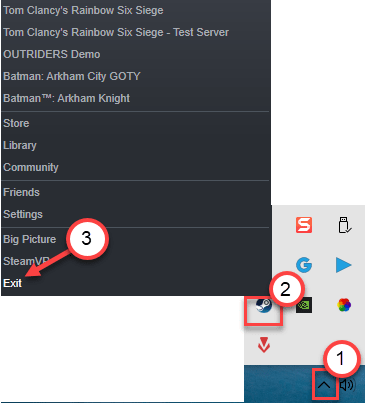
Поново отворите Стеам и проверите.
2. Онемогућите заштиту рачунара у реалном времену. Проверите поново.
Поправка 1 - Уверите се да је омогућено прекривање
Прекривање неће радити ако уопште није омогућено.
1. Отворите апликацију Стеам на рачунару.
2. Када се отвори, кликните на „Стеам”На траци менија.
3. Затим кликните на „Подешавања“.

4. На табли Подешавања кликните на „Прекривање у игри”На левој страни.
5. Обавезно имајте проверено опција "Омогућите Стеам прекривач током игре“.

6. На крају, кликните на „У реду“.

Покрените игру коју сте играли. Отворите Стеам Оверлаи и проверите поново.
Поправак 2 - Покрени прекривање са административним правом
До овог проблема долази ако радите Оверлаи са административним правима.
1. Најпре. притисните Виндовс тастер + Е..
2. После тога, само идите на место где је Стеам инсталиран на вашем рачунару. Генерално је на овом месту -
Ц: \ Програмске датотеке (к86) \ Стеам \
3. У фасциклама Стеам пронађите „ГамеОверлаиУИ.еке“.
4. Затим кликните десним тастером миша на апликацију и кликните на „Својства”Да бисте му приступили.
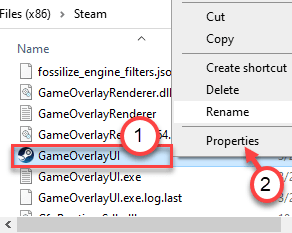
5. Када се отвори ГамеОверлаиУИ Пропертиес, идите на „Компатибилност”Таб.
6. Овде означите опцију “Покрените овај програм као администратор” .
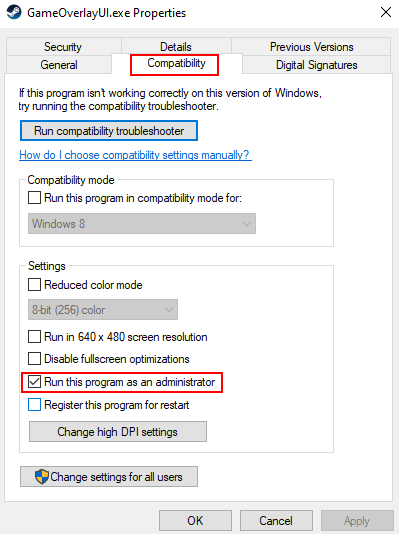
7. На крају, кликните на „Применити" и "У реду”Да бисте сачували ову поставку.

8. Слично за десни клик на стеам.еке и одаберите компатибилност, а затим означите опцију “Покрените овај програм као администратор” .
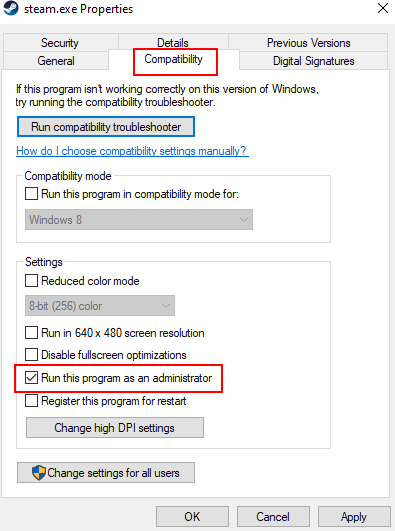
Затим затворите Филе Екплорер. Изађите из Стеам клијента ако сте га већ отворили. Отворите Стеам и покрените игру. Проверите статус проблема.
Поправка 3 - Завршите поступак ГамеОверлаиУИ
Процес ГамеОверлаиУИ морате да завршите из менаџера задатака.
1. Покрените игру из Стеама.
2. Када игра почне да се покреће, притисните тастер „Схифт + Таб“ да бисте приступили Стеам Оверлаи-у.
Минимизирајте игру.
3. Прво морате десним тастером миша кликнути на Виндовс икона у доњем левом углу.
4. Након тога кликните на „Таск Манагер“.

5. Када се прикаже екран Таск Манагер, идите на „Детаљи”Таб.
6. На картици Детаљи потражите „ГамеОверлаиУИ.еке" процес.
7. Затим кликните десним тастером миша на тај процес и кликните на „Крајњи задатак”Да га убије.
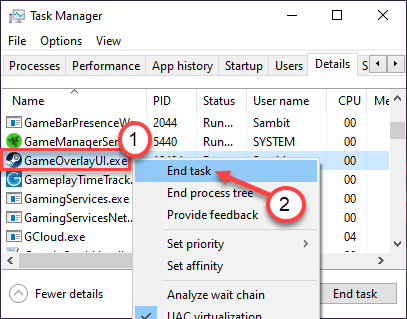
Када завршите поступак, затворите Таск Манагер.
Поново покрените игру и отворите Стеам Оверлаи. Проверите поново.
Поправка 4 - Завршите неусаглашене апликације које раде у позадини
Понекад неки рекордери екрана, ФПС трекери који раде у позадини док се играте могу прво створити овај проблем.
1. Прво притисните Цтрл + Схифт + Есц кључеви заједно.
2. Када се отвори Таск Манагер, кликните десним тастером миша на било који снимач екрана или ФПС трацкер и кликните на „Крајњи задатак”Да га убије.
(Пример - Као што видите да ‘Фрапс’ ради у позадини на нашем систему. Дакле, кликните десним тастером миша на „Фрапс”Процес и кликните на“Крајњи задатак”Да завршим)
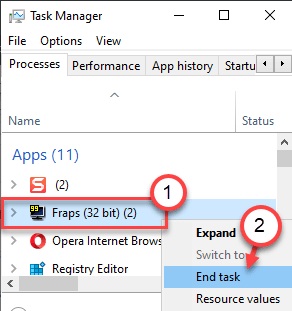
Када то учините, покушајте поново да користите Стеам Оверлаи. Ово је требало да реши ваш проблем.
Поправак 5 - Омогућите Стеам Оверлаи за игру
Ако ништа не функционише, покушајте да омогућите функцију Стеам Оверлаи за одређену игру.
1. Пре свега, покрените Стеам клијент на рачунару.
2. Када се отвори Стеам клијент, идите на „Библиотека”Одељак.
3. Сада, на левој страни, кликните десним тастером миша на одређену игру са којом сте суочени и кликните на „Својства“.
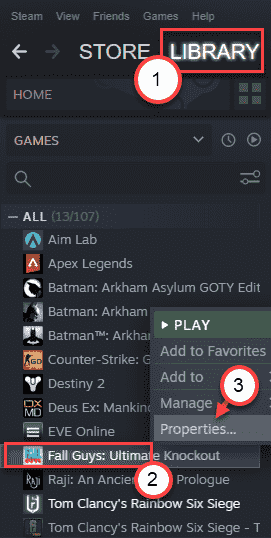
4. Овде идите на „Генерал”Таб.
5. На картици Опште, уверите се да је опција „Омогућите Стеам Оверлаи док сте у игри”Је проверено.
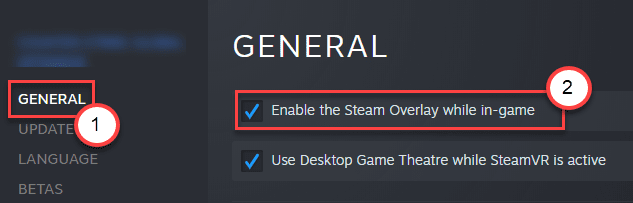
Када омогућите Стеам Оверлаи, минимизирајте Стеам. Покрените игру и приступите Стеам Оверлаи-у. Погледај.
Поправак 6 - Испирање конфигурисане паре
Испирање конфигурације Стеам-а.
1. притисните Виндовс тастер заједно са "Р.”Тастер.
2. После тога, залепите овај код у прозор Рун. Затим кликните на „У реду“.
стеам: // флусхцонфиг
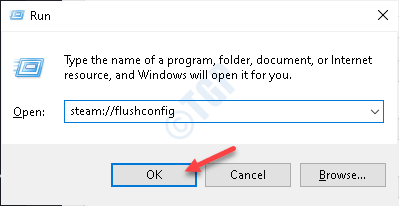
Поново покрените Стеам клијент. Покушајте поново да приступите Стеам Оверлаи-у.
Поправак 7 - Деинсталирајте и поново инсталирајте Стеам
Покушајте да деинсталирате и поново инсталирате апликацију Стеам са рачунара.
1. Притиском на Виндовс тастери + Р. тастери ће заједно отворити „Трцати“.
2. Затим треба да откуцате „аппвиз.цпл“. Кликните на "У реду“.
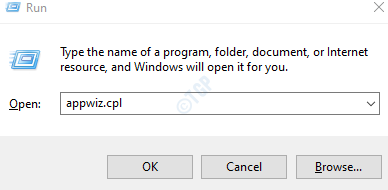
3. Затим кликните десним тастером миша на „Стеам", А затим кликните на"Деинсталирај“.
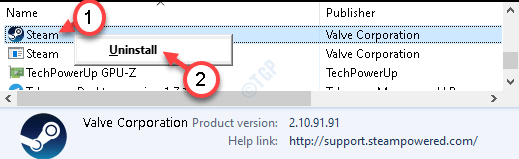
4. Након тога кликните на „Деинсталирај“.
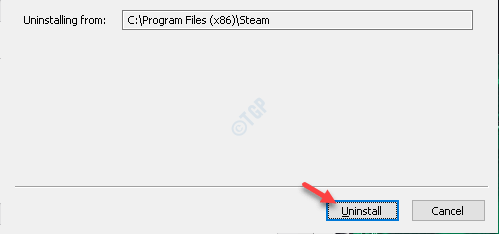
Стеам ће се лако деинсталирати.
5. Када се Стеам деинсталира из вашег система, кликните на „Близу”Да бисте затворили прозор за подешавање.
Кораци за инсталирање -
1. Само идите на Стеам веб локација.
2. Затим кликните на „Инсталирајте Стеам”За преузимање инсталационог пакета.
Датотека за подешавање Стеама ће се преузети.
3. Након завршетка преузимања Стеам-а, дупли клик на "СтеамСетуп.еке“На рачунару.
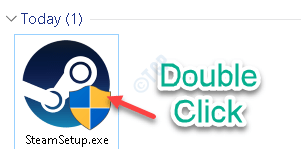
Следите упутства на екрану да бисте инсталирали апликацију Стеам.
4. Када је поступак инсталације завршен, кликните на „Заврши“.

Сада покрените Стеам клијент и покушајте да отворите Стеам Оверлаи.
Ваш проблем треба решити.


